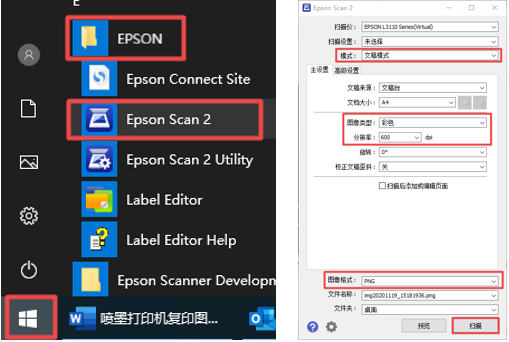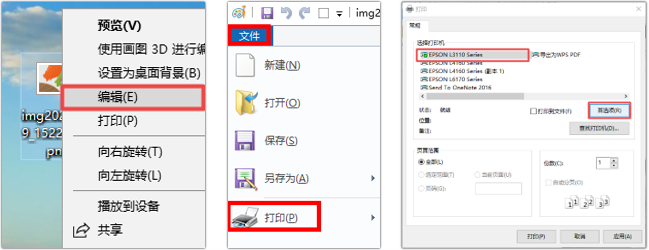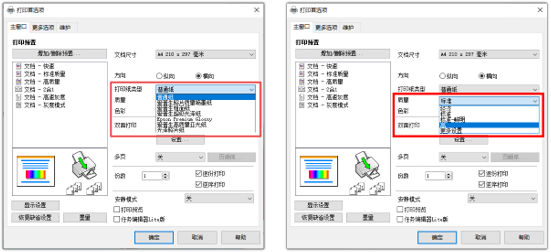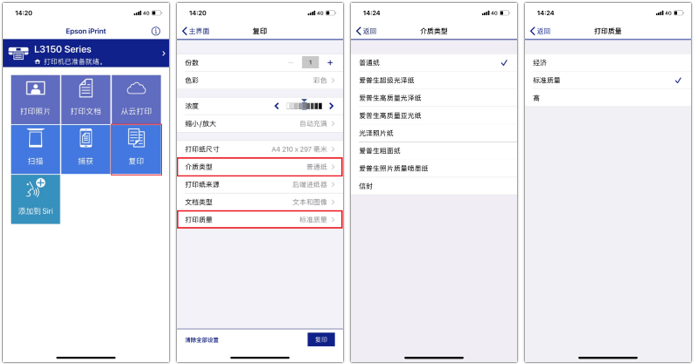问题描述
使用喷墨打印机复印图像文稿时,纸张上可见明显条纹,横向规律分布,使用机器维护工具打印喷嘴检查,查看样张正常无颜色缺失。
原因分析
喷墨打印机复印质量,默认为“普通纸”、“标准”质量,用于复印办公文件,不适合复印照片和设计图,需要提高质量使用。
解决方案
说明:
1.若复印照片或图文内容,建议选择“爱普生高质量光泽纸”。
2.喷墨打印机使用墨水打印,普通纸比较薄,复印颜色浓重的图像会将纸张浸湿,建议购买使用照片纸复印图像。
方案一:使用电脑端进行扫描打印。(本文以Windows10,L3118打印机为例说明)
没有电脑或不方便使用电脑,支持“Epson iPrint”手机打印APP的网络打印机型可查看方案二进行操作。
1. 打开“开始”菜单,在“Epson”文件夹中找到“Epson Scan2”扫描软件,按照如下右图所示设置相关参数,然后点击“扫描”,将文稿内容保存至电脑中。
注:若没有扫描软件,请使用随机CD光盘或点击(
此处)前往爱普生中国官网下载驱动安装后重试。
2. 鼠标右键点击保存的图片文件,选择“编辑”,点击左上方“文件”→“打印”,选择对应的打印机型号,点击“首选项”。
3. 在打印首选项界面右侧,将打印纸类型选择为“普通纸”以外的类型,或纸张类型仍然选择为“普通纸”,把打印质量选择为“高”,然后点击“确定”打印测试即可。
方案二:使用Epson iPrint手机APP复印。
(本文以L3158,苹果手机为例说明)
适用机型:
L3151_L3153_L3156_L3158_L4151_L4153_L4156_L4158
确保手机已于打印机连接至同一无线路由器中,打开“Epson iPrint”手机APP,点击“复印”,在设置界面将打印纸类型选择为“普通纸”以外的类型,或纸张类型仍然选择为“普通纸”,把打印质量选择为“高”,然后点击右下角“复印”按钮测试即可。
说明:若未安装该软件,可点击
(此处)进行下载安装。
![]()
![]()